
bios装系统教程,轻松掌握系统安装步骤
时间:2024-11-17 来源:网络 人气:
BIOS装系统教程:轻松掌握系统安装步骤

一、了解BIOS
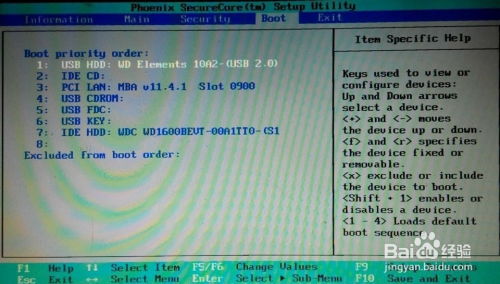
BIOS是固化在计算机CMOS RAM芯片中的一组程序,它负责在电脑启动时对硬件进行初始化和检测,并加载操作系统。正确设置BIOS参数,可以确保系统稳定运行。
二、进入BIOS设置
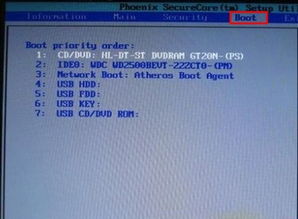
1. 开机时按下特定键进入BIOS设置。不同品牌电脑进入BIOS的按键可能不同,常见的按键有F2、F10、Delete等。请根据您的电脑型号查阅相关资料。
2. 进入BIOS设置后,您会看到主界面,包括菜单栏、操作栏和提示栏等。
3. 使用方向键选择“Boot”菜单,进入启动设置。
三、设置启动顺序
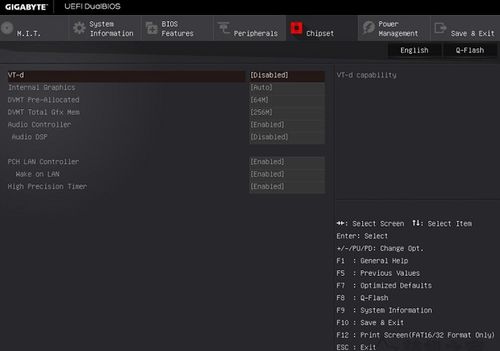
1. 在“Boot”菜单中,找到“Boot Order”或“Boot Sequence”选项。
2. 使用上下键选择“CD/DVD”或“USB”作为第一启动设备。
3. 按回车键确认,然后按F10保存设置并退出BIOS。
四、安装操作系统
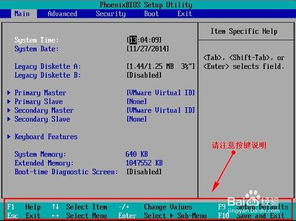
1. 将操作系统安装盘插入光驱或U盘,重启电脑。
2. 根据提示操作,选择安装语言、分区等。
3. 安装过程中,请耐心等待,直到系统安装完成。
五、设置启动项
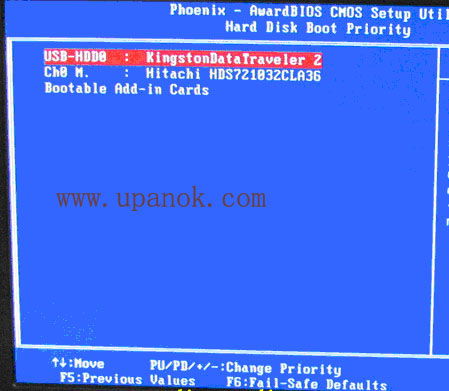
1. 安装完成后,重启电脑。
2. 进入BIOS设置,选择“Boot”菜单。
3. 将启动顺序设置为“Hard Drive”或“SSD”,确保电脑从硬盘启动。
4. 保存设置并退出BIOS。
六、注意事项

1. 在BIOS设置过程中,请勿随意修改其他参数,以免影响系统稳定运行。
2. 如果在安装过程中遇到问题,请查阅相关资料或寻求专业人士帮助。
3. 在安装操作系统前,请确保电脑硬件满足系统要求。
通过以上教程,相信您已经掌握了BIOS装系统的步骤。在安装过程中,请耐心操作,遇到问题及时寻求帮助。祝您顺利安装操作系统,享受电脑带来的便捷生活!
相关推荐
教程资讯
教程资讯排行













